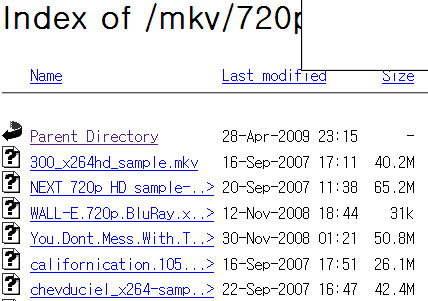사양이 떨어지는 컴퓨터에서 720p (세로 줄 720칸) 동영상을 끊김 없이 재생하기 위해서는 일부플레이어에 내장되어 있는 코덱말고 다른 코덱을 사용해서 재생해야합니다.
여러가지 코덱이 있고, 여러가지 코덱을 사용해본 결과 제일 만족할만한 화질과 성능을 보여준은건 coreavc의 코덱이었습니다.
그럼 다음팟플레이어+coreavc를 사용하여 720p의 동영상을 돌려봅시다.
먼저 다음팟플레이어를 다운로드 받은 후 설치를 합니다.
그 다음 아래 주소로 가면 720p 샘플 동영상과 coreavc1.8.5가 있습니다.
http://tomtom2k5.free.fr/mkv/
이제 하이브리드엔진을 슈퍼퍼포먼스로 맞춰준 후 다운받은 동영상을 감상합니다. (끝)
감사합니다.
여러가지 코덱이 있고, 여러가지 코덱을 사용해본 결과 제일 만족할만한 화질과 성능을 보여준은건 coreavc의 코덱이었습니다.
그럼 다음팟플레이어+coreavc를 사용하여 720p의 동영상을 돌려봅시다.
먼저 다음팟플레이어를 다운로드 받은 후 설치를 합니다.
그 다음 아래 주소로 가면 720p 샘플 동영상과 coreavc1.8.5가 있습니다.
http://tomtom2k5.free.fr/mkv/









이제 하이브리드엔진을 슈퍼퍼포먼스로 맞춰준 후 다운받은 동영상을 감상합니다. (끝)
감사합니다.